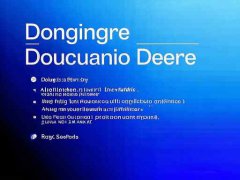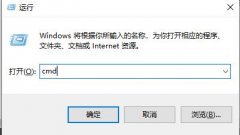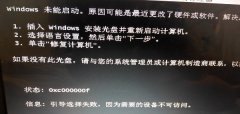电脑开机无反应是许多用户在日常使用中常遇到的问题。这种情况不仅会打乱工作和娱乐,还可能让人感到焦虑,尤其当重要数据存储在计算机中时。面对这个问题,了解可能的原因及解决方法至关重要。

潜在原因解析
1. 电源问题
电源故障是导致电脑无法启动的常见原因之一。遇到开机无反应的情况,可以检查插座、插头、以及电源线是否正常工作。使用电源测试仪检测电源供应器是否输出正常电压,从而判断是否需要更换。
2. 主板故障
主板是连接所有硬件的核心,任何异常都可能导致启动失败。查看主板上的指示灯是否亮起,听到的蜂鸣声是否正常,不同声响代表不同故障。必要时,可以考虑重插内存条以及显卡,以排除接触不良的可能性。
3. 内存条问题
内存条松动或损坏会直接影响系统启动。将内存条重新扣紧,或尝试更换插槽,有时简单的操作就能解决问题。用记忆棒清洁内存金手指也有助于提升接触效果。
4. 外部设备干扰
外接设备如USB设备、打印机等,异常连接也可能导致系统启动失败。在开机前,建议拔掉所有外设,仅保留必要的,以排除干扰因素。
5. 硬盘故障
如果硬盘发生故障,计算机将无法读取启动文件,导致无法进入系统。可通过连接至另一台计算机进行检查,评估硬盘状态。如果硬盘有坏道,及时备份数据并更换硬盘显得尤为重要。
DIY解决技巧
对于有动手能力的用户,可以通过以下DIY技巧进行故障排查:
- 静电放电:在维修前,务必断电并放电。按住电源键30秒,以释放静电,确保安全。
- 更换硬件:通过更换疑似故障组件(如电源、内存条)进行排查,可以迅速定位问题。
- 使用独立显卡:如果主板集成显卡有问题,可以尝试安装独立显卡,观察是否能顺利启动。
性能优化建议
保持系统的高效运行和充足的空间可以显著降低启动失败的概率。定期清理无用软件、更新驱动程序、检查系统文件完整性,都是将潜在故障降到最低的重要措施。
常见问题解答(FAQ)
1. 为什么电源插上电源指示灯不亮?
可能是电源故障或插座问题,可以尝试更换插座或电源线。
2. 主板的蜂鸣声代表什么?
不同的主板有不同的蜂鸣声代码,通常代表不同类型的硬件故障,具体可以参考主板说明书。
3. 硬盘坏了还可以修复吗?
如果硬盘有严重损坏,数据恢复难度大且成功率低,建议立刻备份重要数据并更换新硬盘。
4. 定期检修有什么必要?
定期检修能及时发现潜在故障点,避免重大的损失,同时还能够提升系统运行的稳定性。
5. 系统更新会影响启动吗?
系统更新有时可能会引发兼容性问题,导致启动失败,建议更新后及时检查系统状态。
希望这篇文章能帮助您排查和解决电脑启动不了的困扰,让您的计算机恢复正常工作。